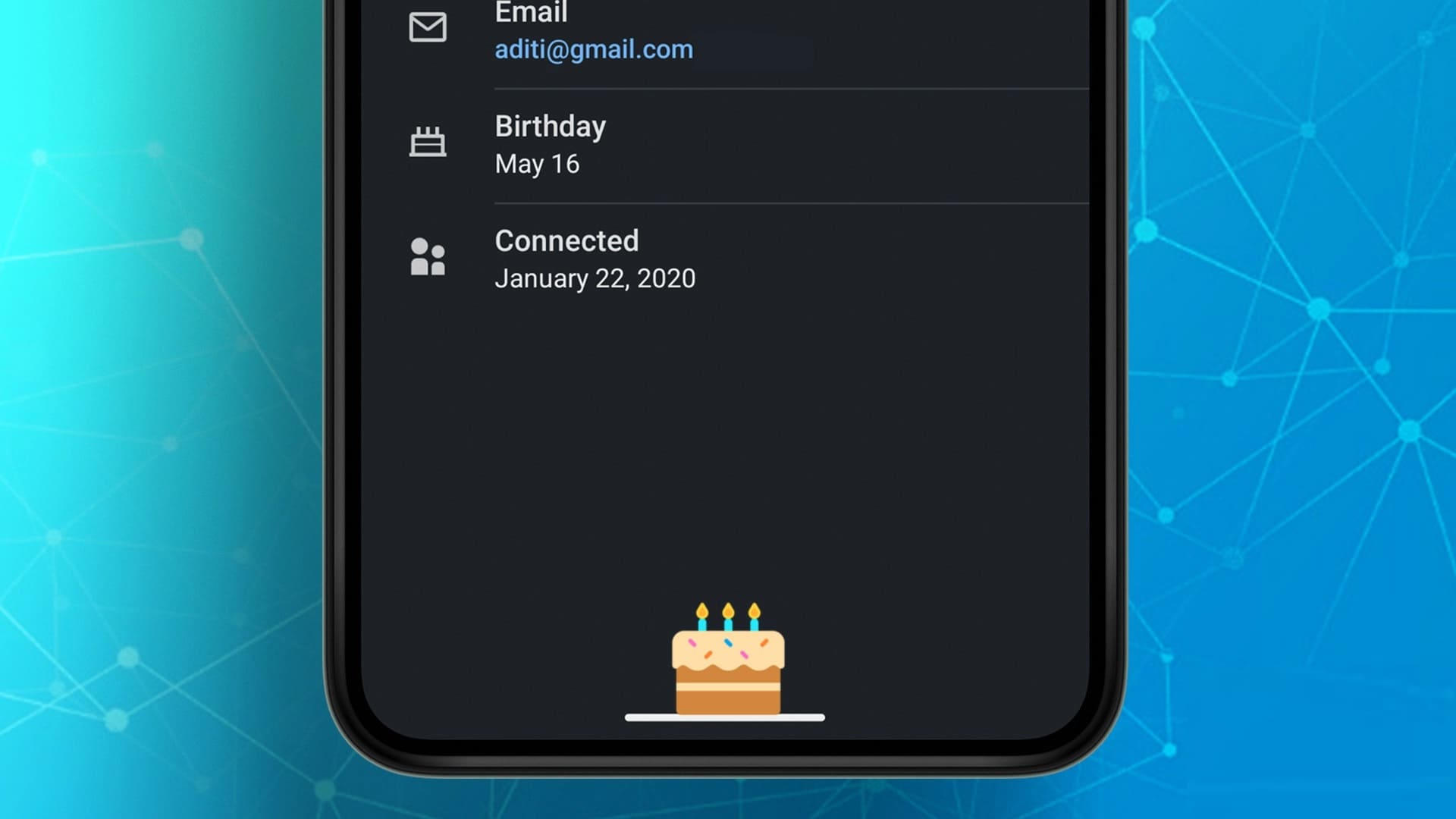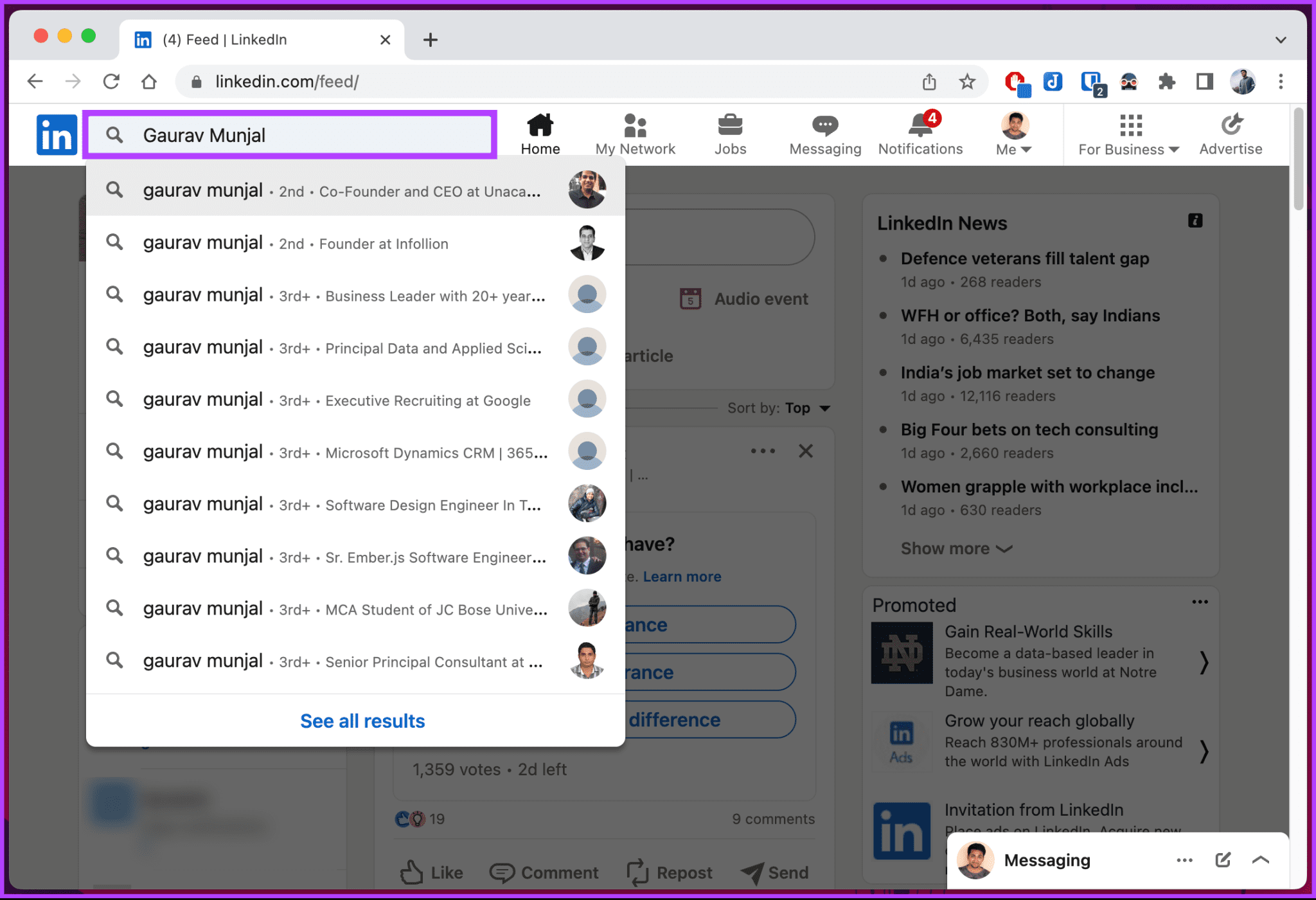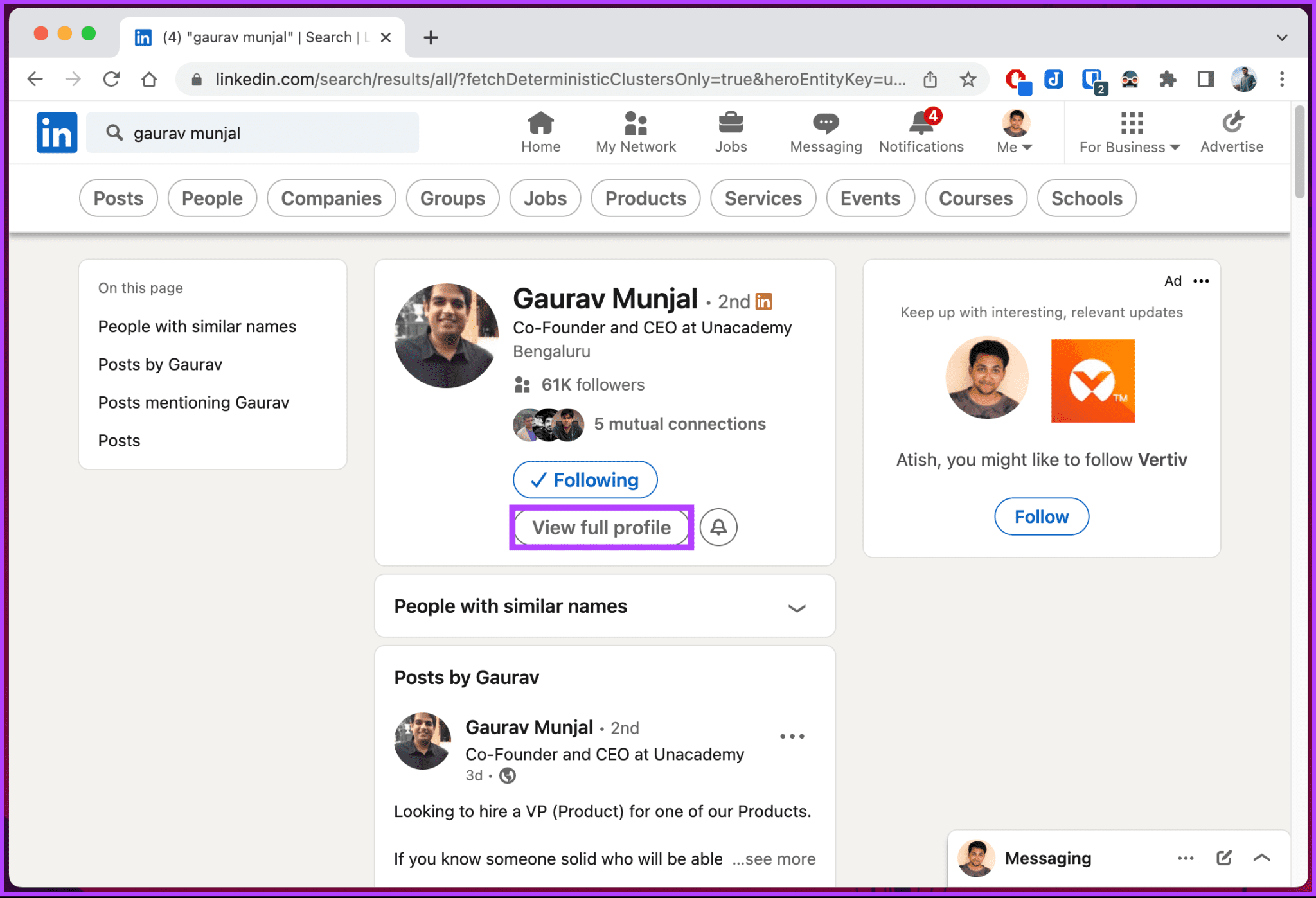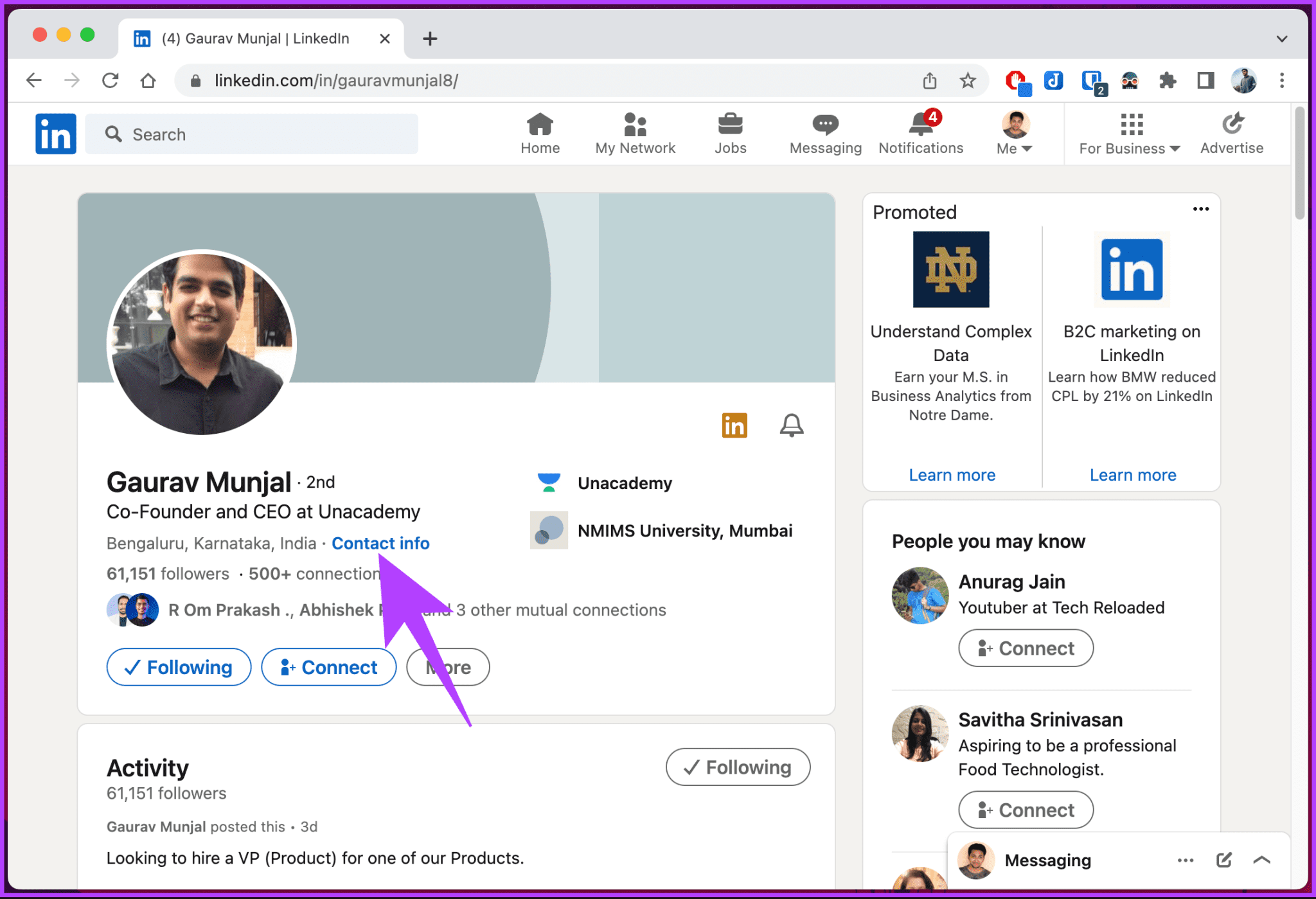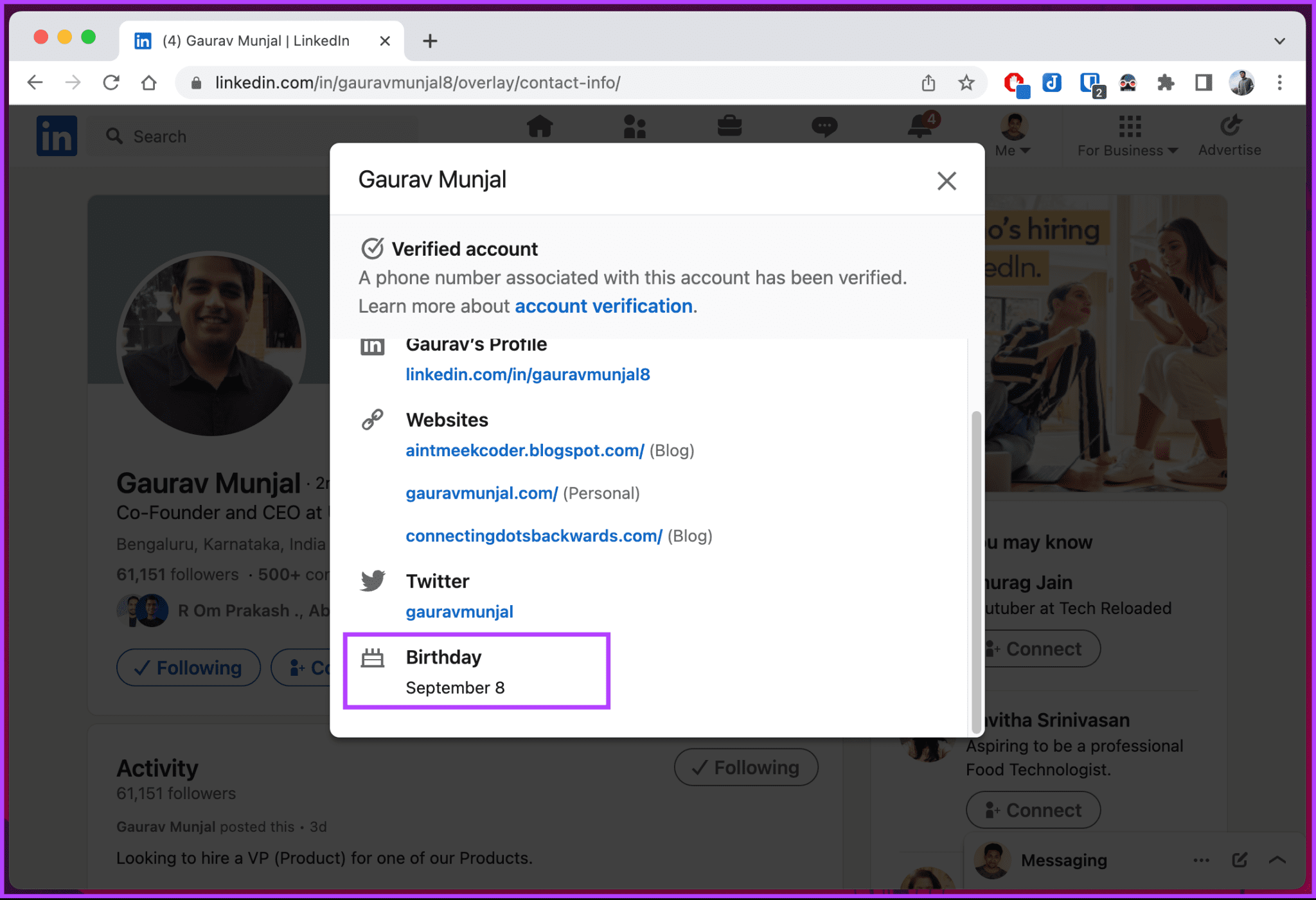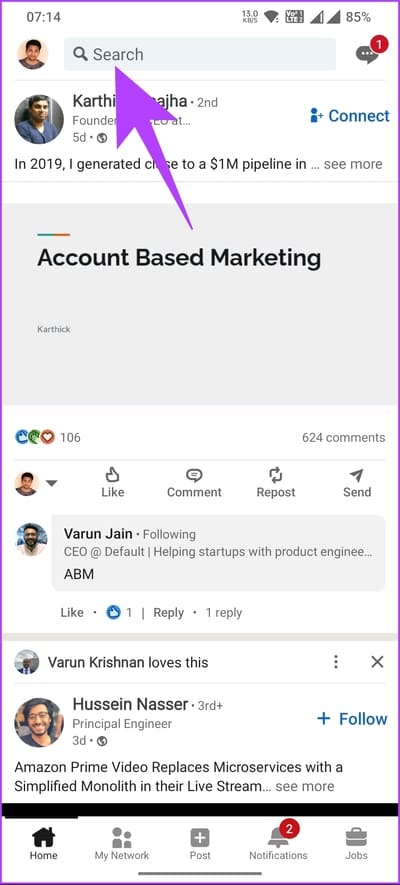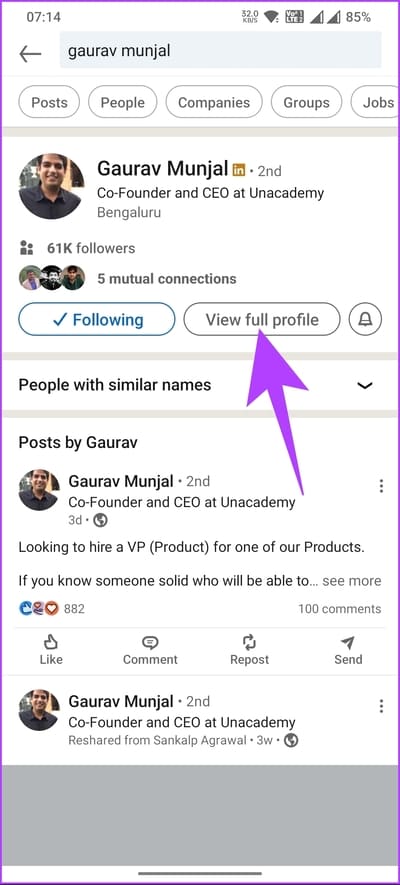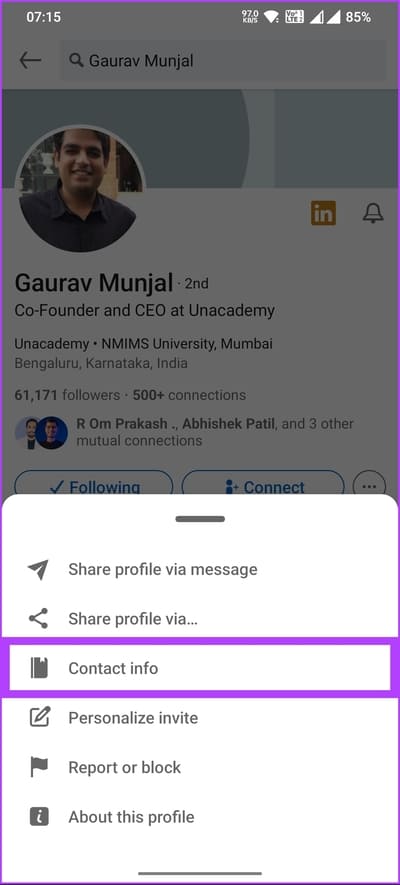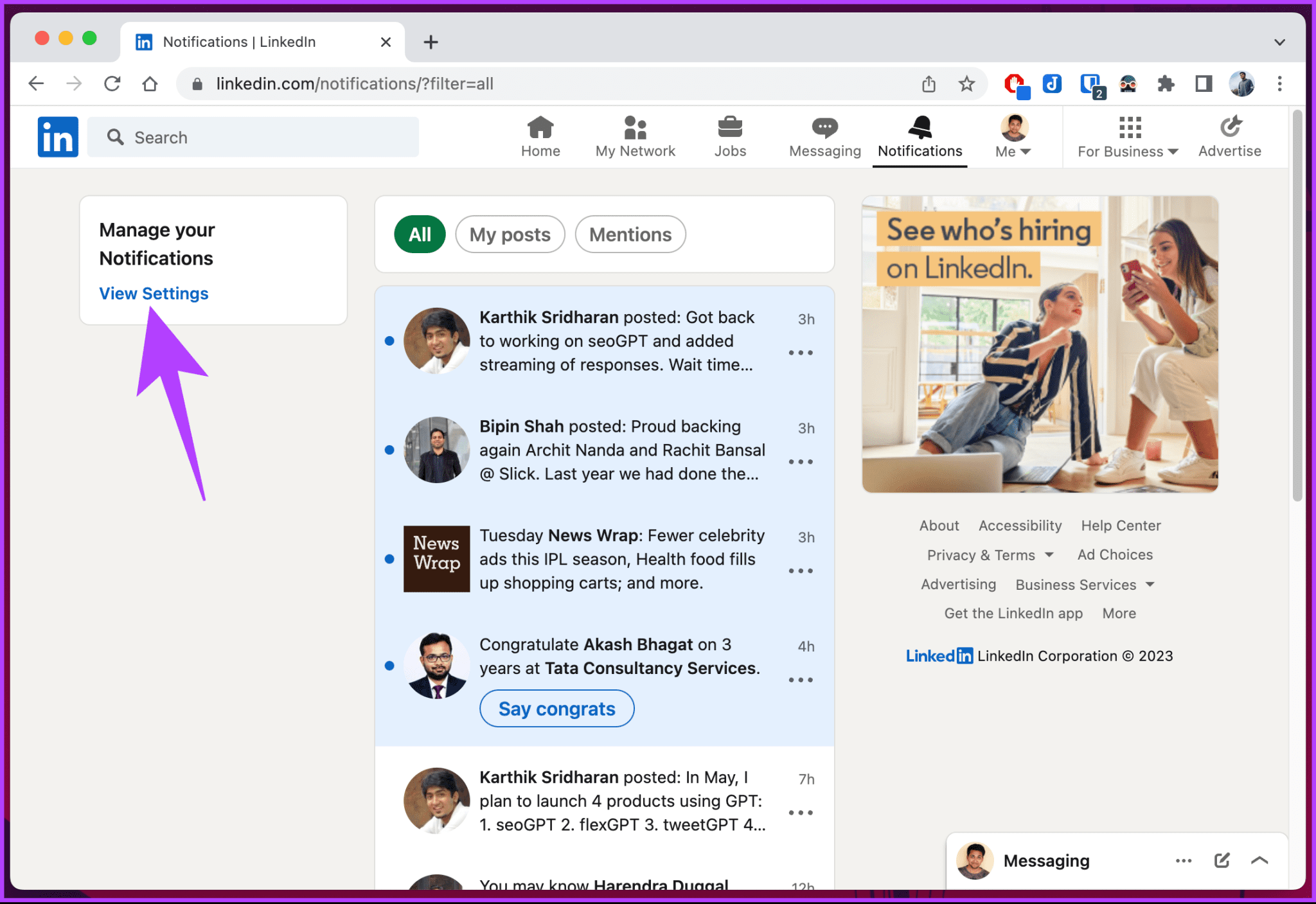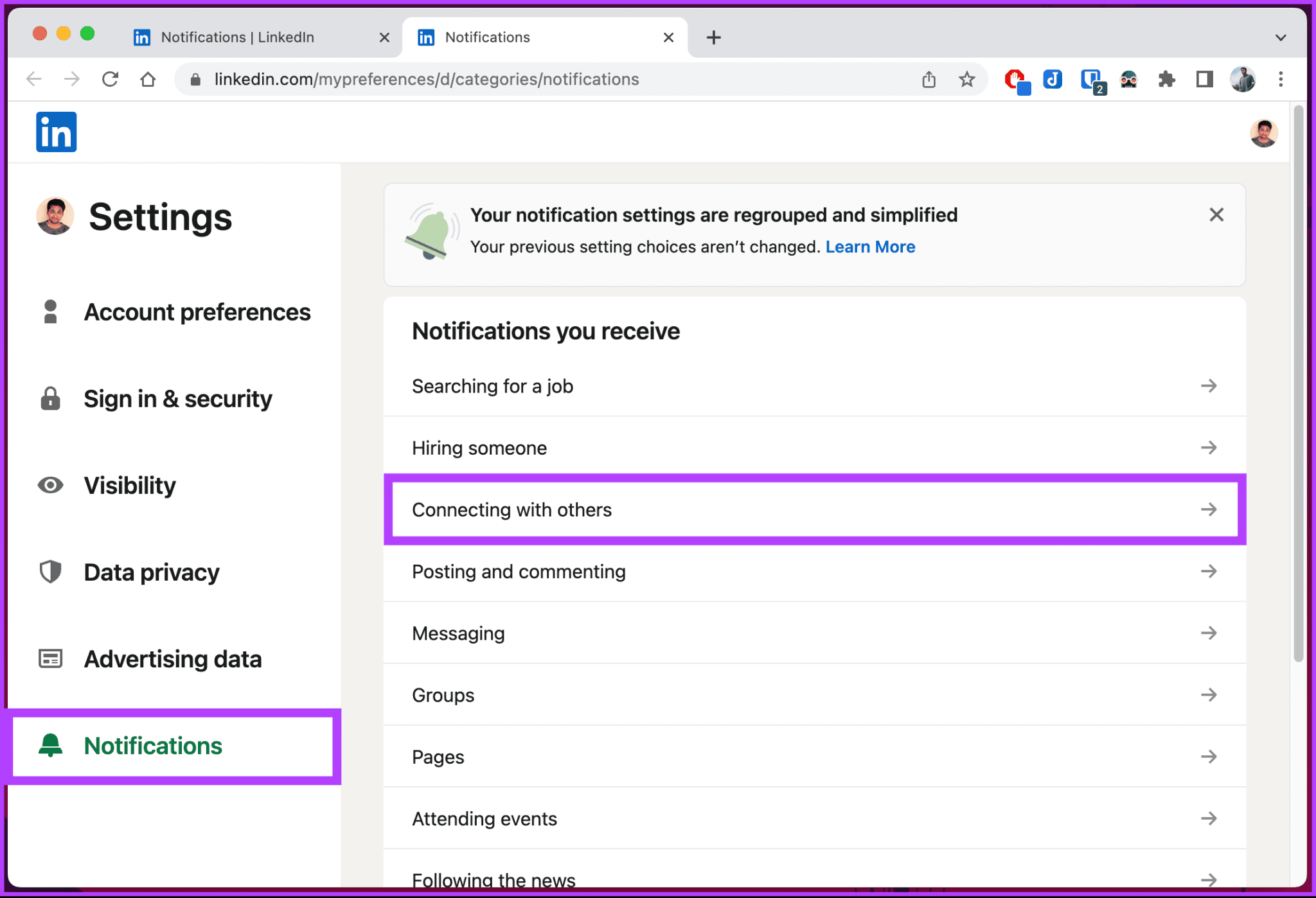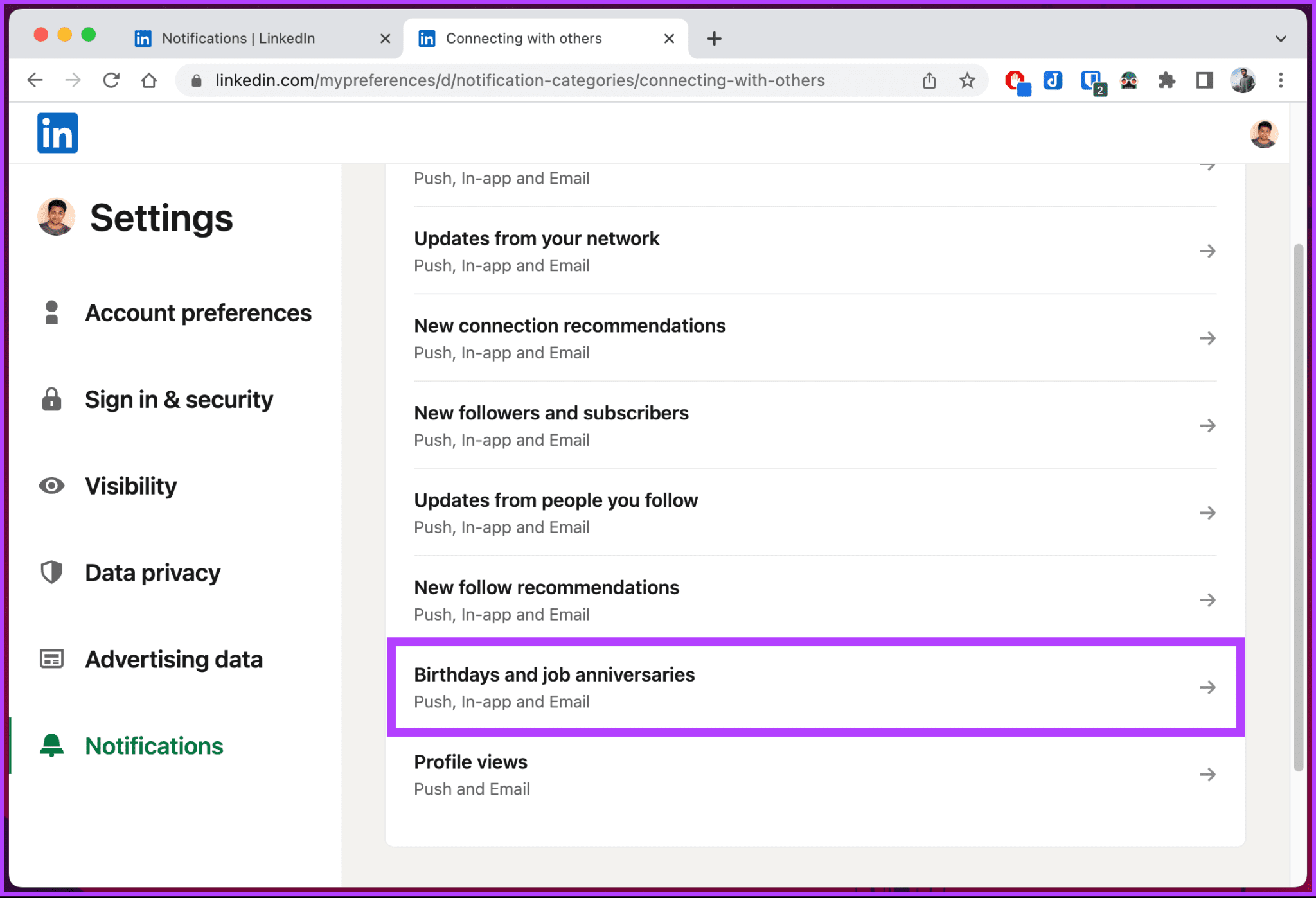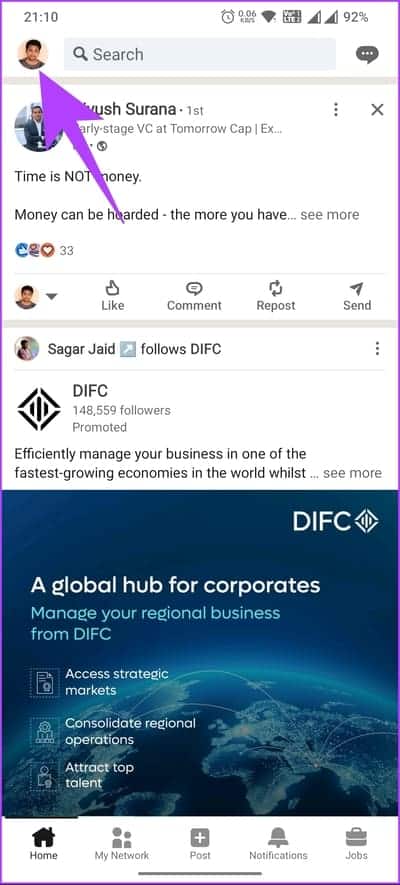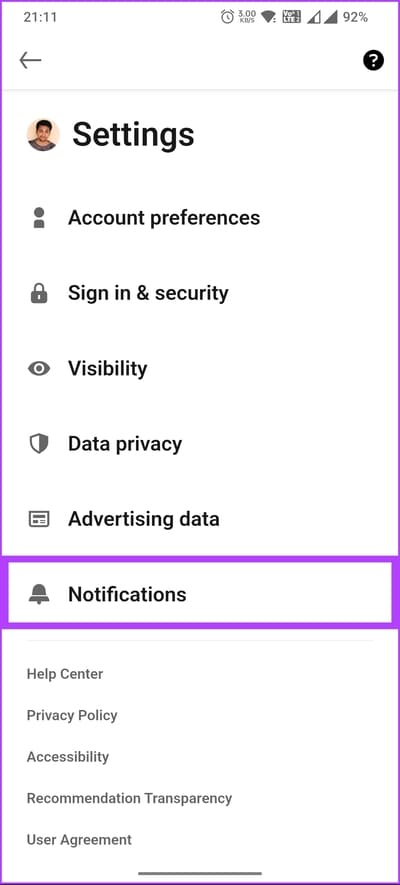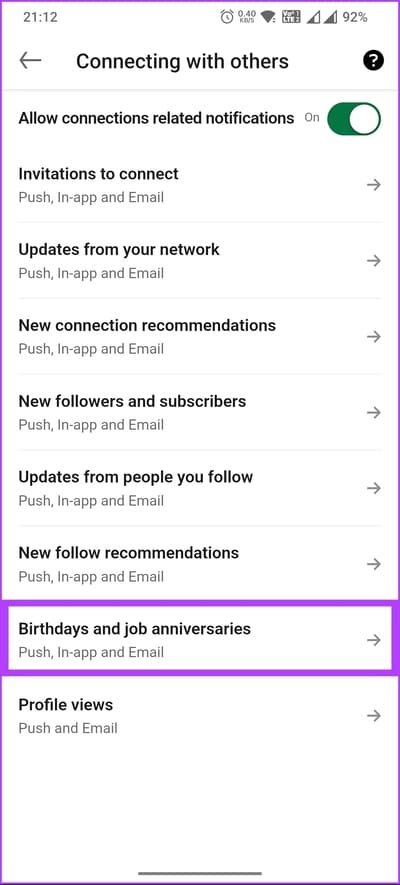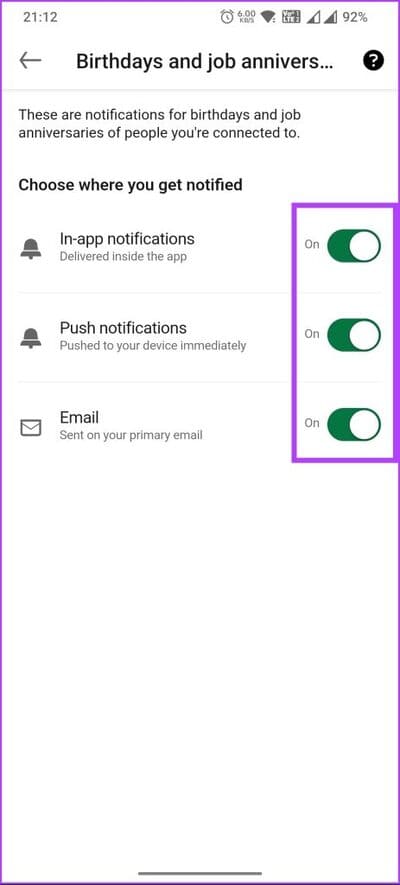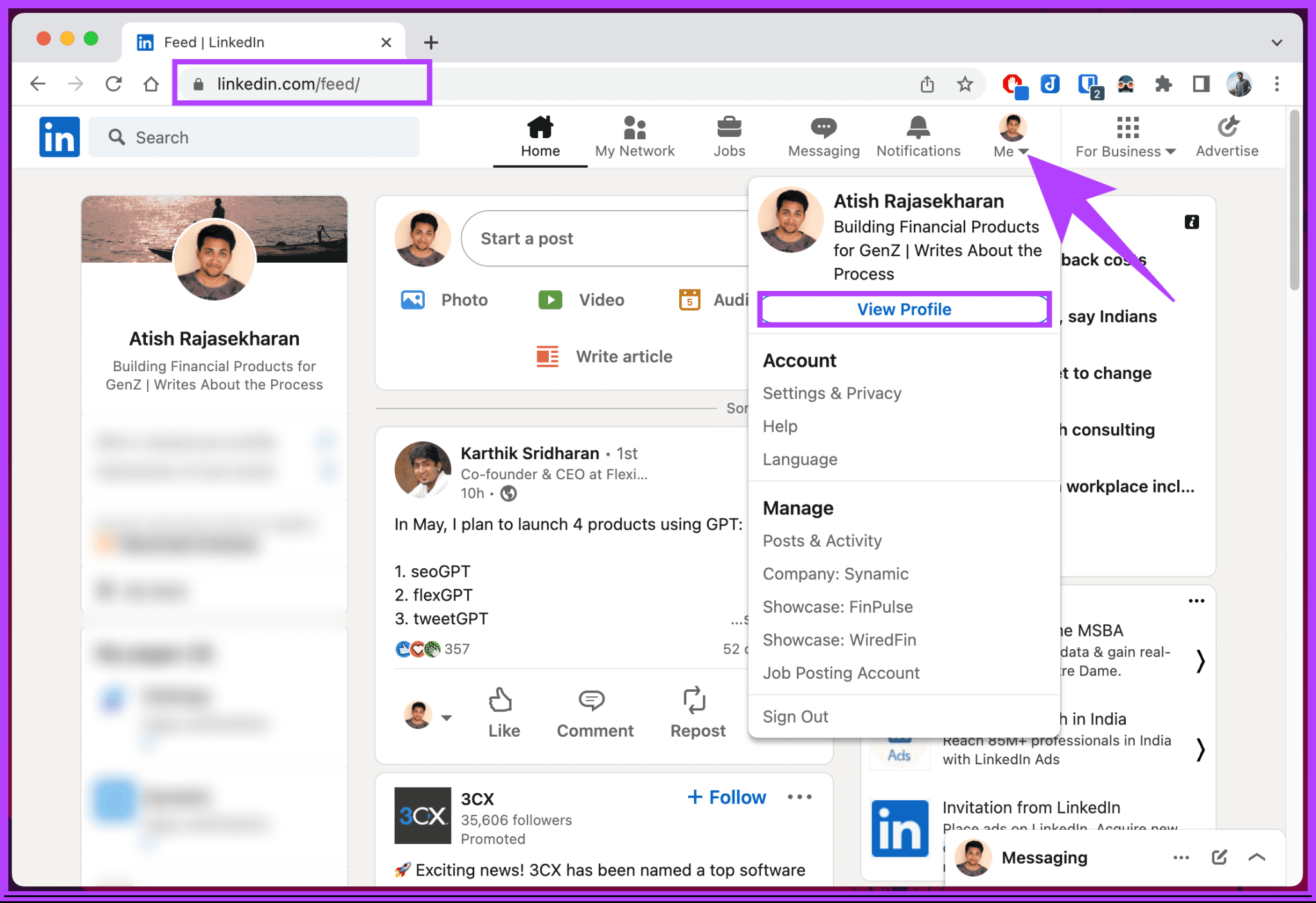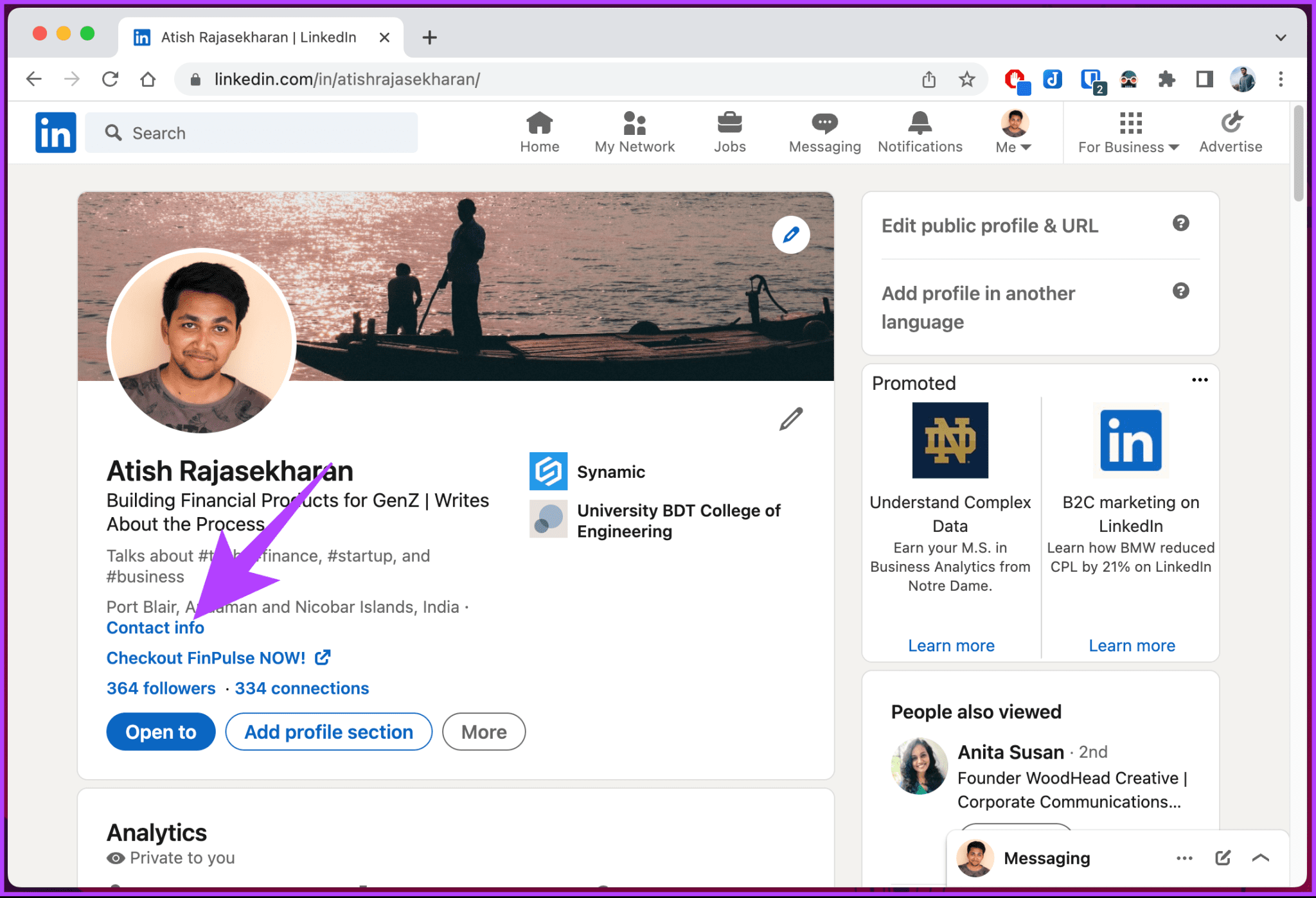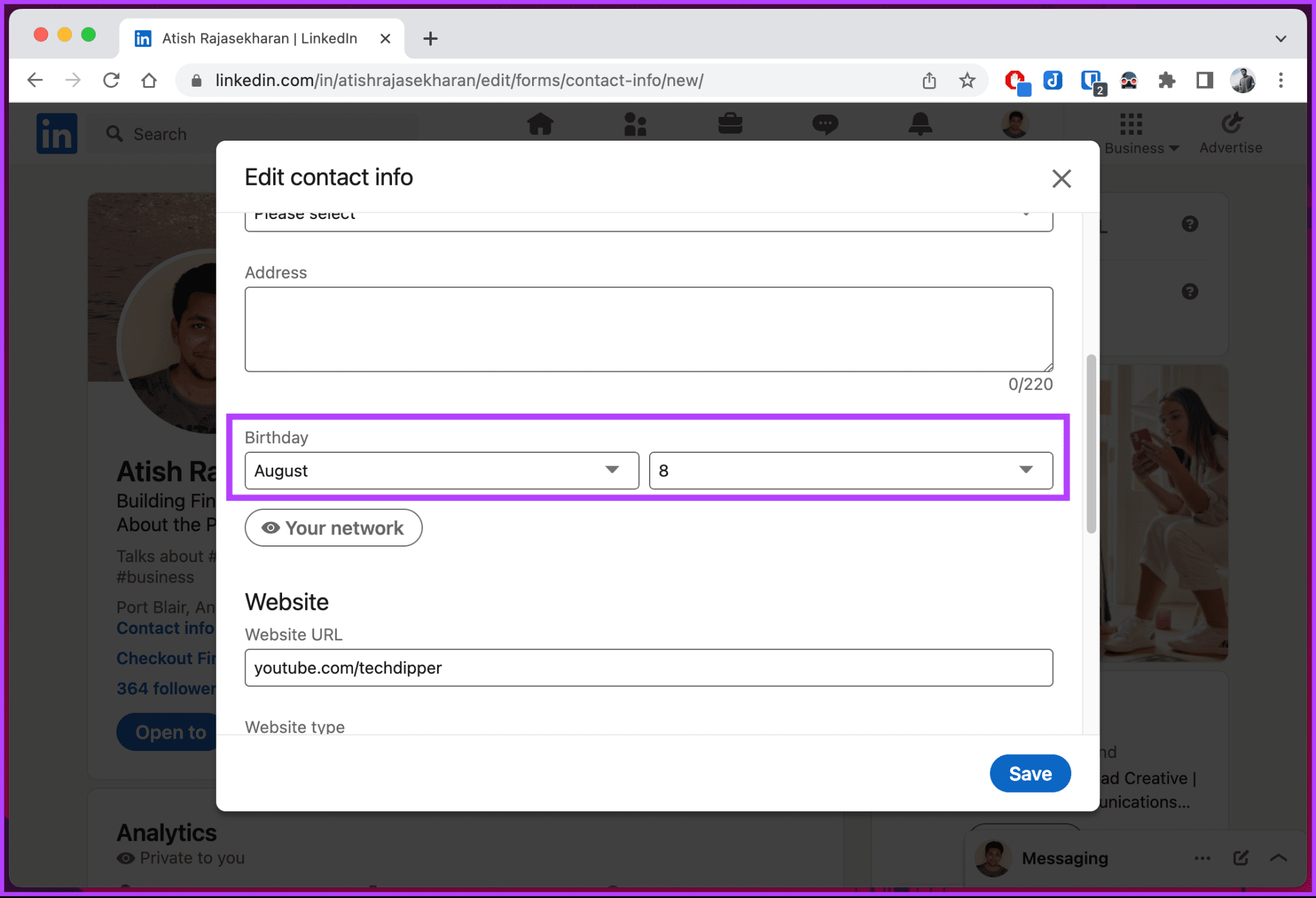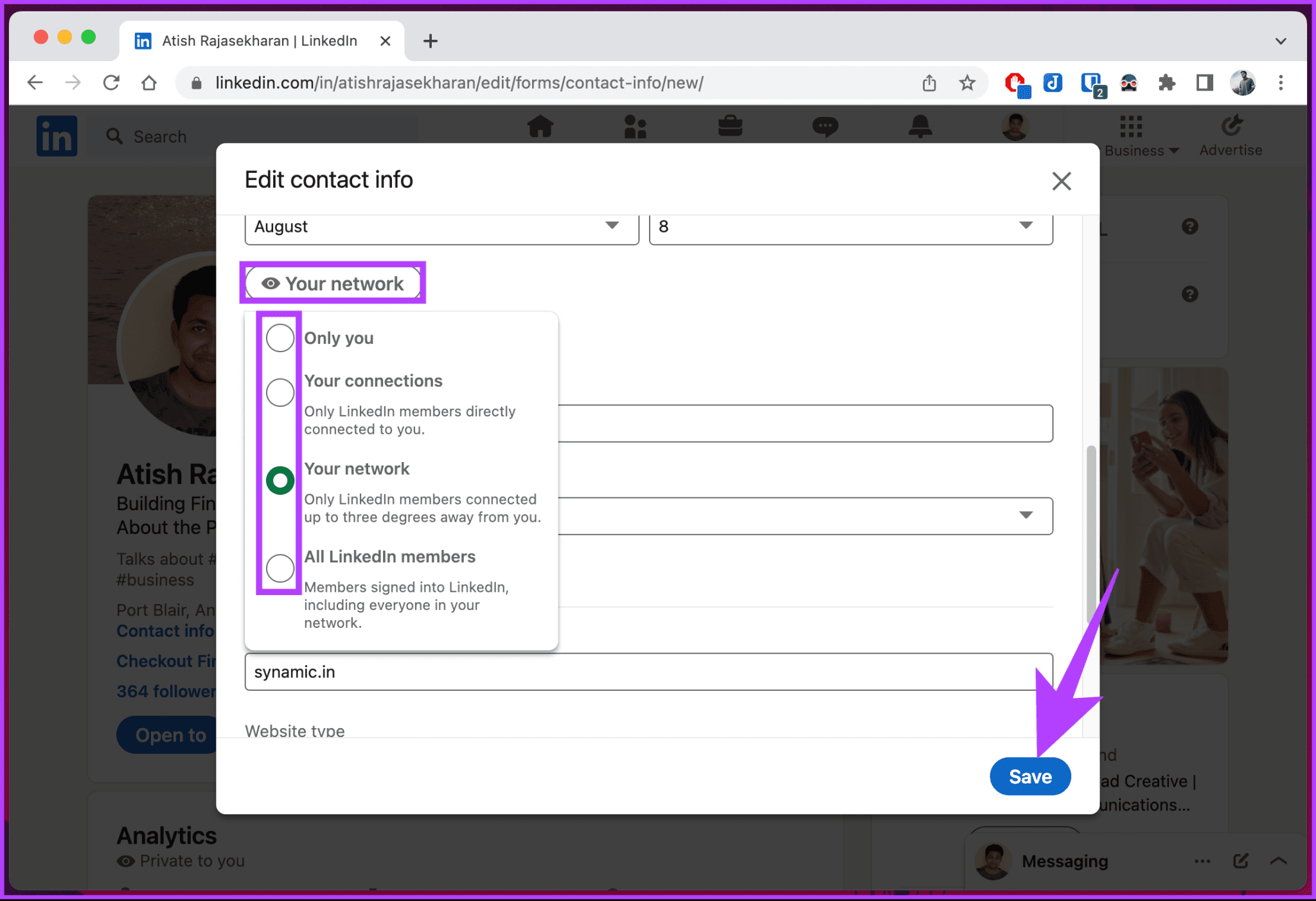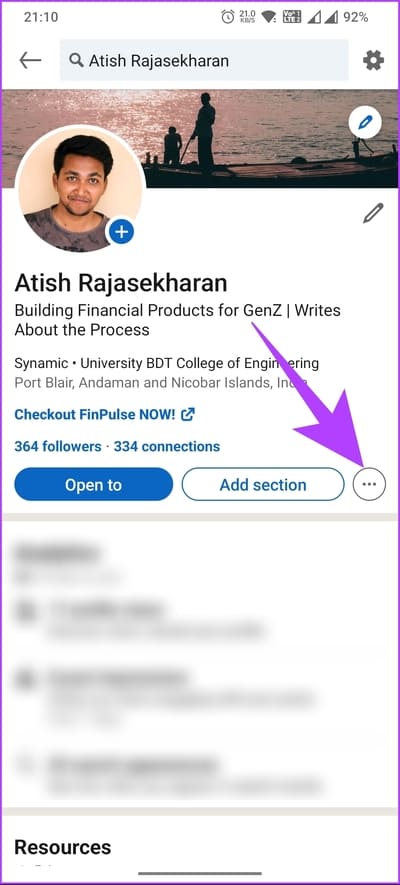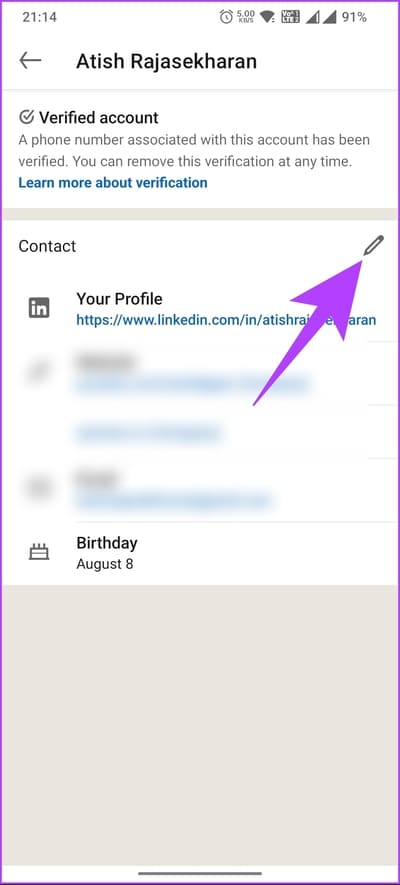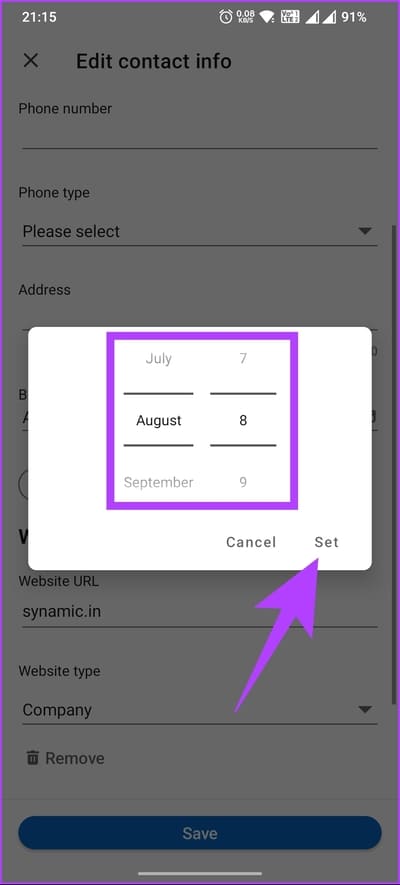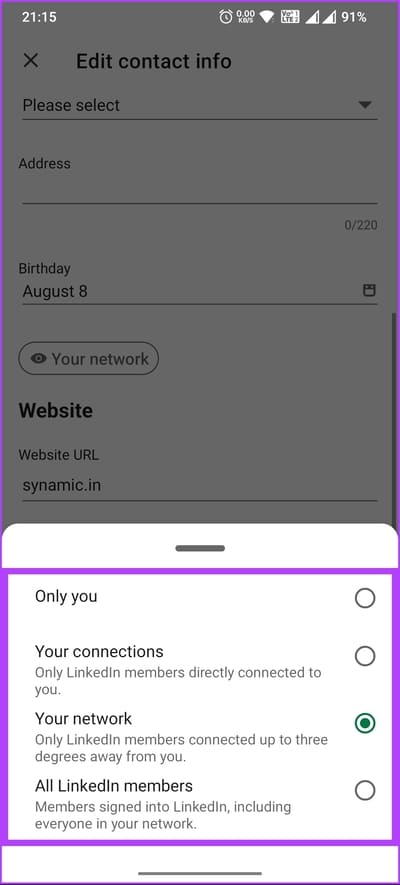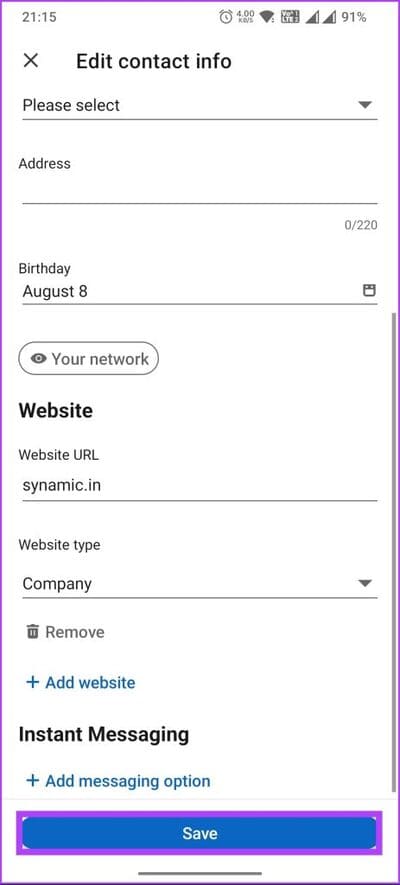Comment rechercher l'anniversaire de quelqu'un sur LinkedIn
Vous voulez savoir quand vos collègues fêtent leurs anniversaires ? Voulez-vous les surprendre avec un message personnalisé ou un cadeau lors de leur journée spéciale ? Si la réponse est oui, nous avons ce qu'il vous faut. Dans cet article, nous allons vous montrer comment trouver l'anniversaire de quelqu'un sur LinkedIn en quelques étapes simples.
Connaître la date de naissance de quelqu'un est un excellent moyen d'établir des relations et de renforcer les relations professionnelles. De plus, envoyer des souhaits personnels sur LinkedIn peut vous aider à vous démarquer et à faire une impression durable. Passons aux étapes sans plus tarder.
Comment afficher l'anniversaire de quelqu'un sur LinkedIn
Voir l'anniversaire de quelqu'un sur LinkedIn est facile, que ce soit sur un ordinateur de bureau ou un appareil mobile. Nous avons écrit un guide étape par étape pour que vous puissiez le suivre et le mettre en œuvre efficacement.
Sur votre bureau
Étape 1: Ouvert LinkedIn dans votre navigateur préféré sur votre ordinateur Windows ou Mac.
Étape 2: Allez dans la barre de recherche et tapez Nom d'utilisateur et sélectionnez l'utilisateur Dans le menu déroulant.
Passons à l'étape 3 : aller au boutonVoir le profil complet. Vous serez amené à Compte LinkedIn de l'utilisateur.
Étape 4: Cliquez sur Infos Connexion en haut de la page de profil.
Étape 5: Depuis le formulaire contextuel, vers le bas Rubrique Anniversaire Vous verrez Informations sur l'anniversaire de l'utilisateur.
c'est tout. Si vous ne trouvez pas la date de naissance, c'est peut-être parce que l'utilisateur a décidé de la garder privée ou n'a autorisé que certaines personnes à la voir.
Sur mobile
Les étapes pour afficher l'anniversaire de quelqu'un sur LinkedIn sont les mêmes sur Android et iOS. Par souci de clarté, nous allons avec Android. Suivez les étapes suivantes.
Étape 1: Lancer une application LinkedIn Et appuyez sur la barre de recherche en haut.
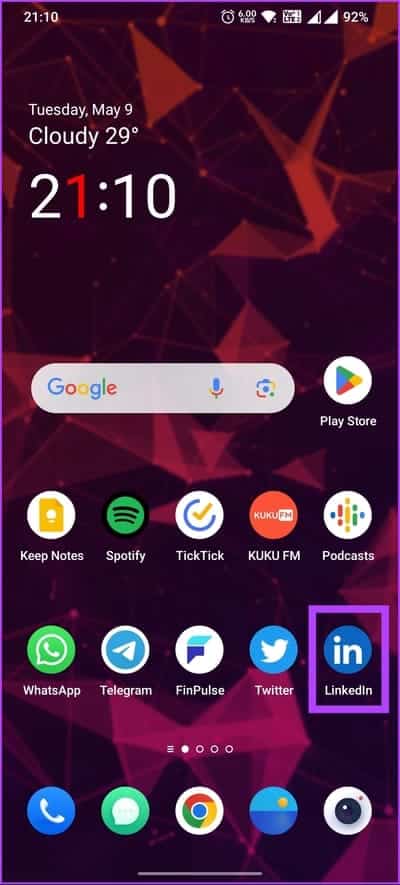
Étape 2: Saisissez le Nom d'utilisateur dont vous souhaitez connaître la date de naissance et sélectionnez l'utilisateur dans la liste déroulante.
Passons à l'étape 3Sur l'écran suivant, cliquez sur "Voir le profil complet. Vous serez redirigé vers le profil de l'utilisateur.
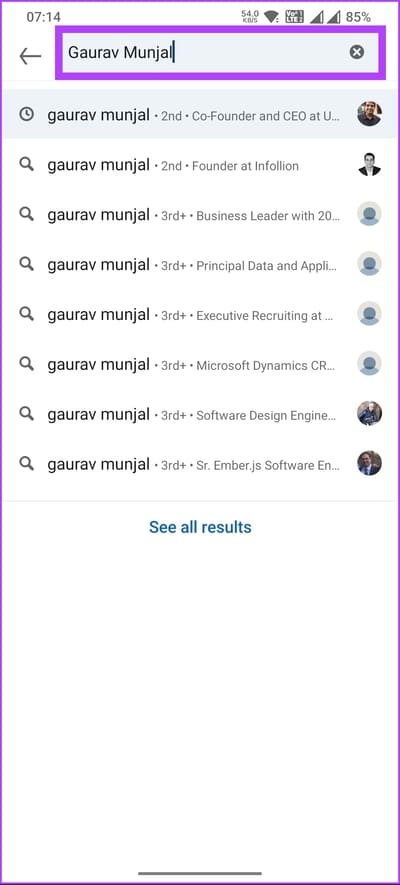
Étape 4: Sous Profil utilisateur, à côté du bouton Message ou Suivre, appuyez sur Icône en trois points , et dans la feuille inférieure, sélectionnez Informations de contact.
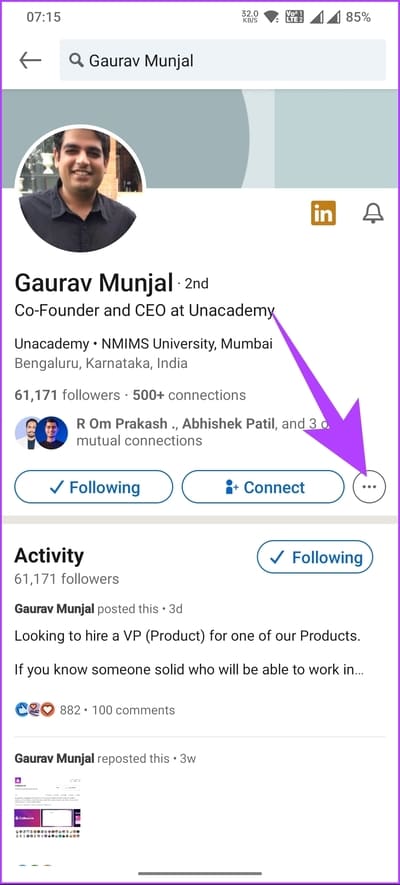
Vous voilà. Dans la section anniversaire, vous trouverez la date de naissance de l'utilisateur. Vous pouvez cliquer sur l'anniversaire pour le copier afin de le partager avec quelqu'un d'autre.
Lisez aussi: Comment suivre quelqu'un sur LinkedIn
Comment connaître l'anniversaire de quelqu'un grâce aux notifications liées
LinkedIn a une fonctionnalité qui informe les utilisateurs des anniversaires de collègues. Cette fonctionnalité peut être utile lorsque vous souhaitez envoyer un message personnalisé à vos collègues lors de leur journée spéciale. En quelques clics, vous pouvez savoir quand est l'anniversaire de quelqu'un et lui envoyer un message pour lui montrer que vous vous souciez de lui. Voici comment procéder sur ordinateur et sur mobile.
Sur votre bureau
Étape 1: Ouvert LinkedIn Dans votre navigateur de bureau préféré et depuis chez vous, accédez à Notifications.
Étape 2: Allez dans l'onglet Notifications.
Passons à l'étape 3 : Sous le "Notifications, dans le volet de droite, sous "Gérer les notifications, Cliquez "Paramètres d'affichage".
Vous serez redirigé vers Paramètres Notifications LinkedIn Votre propre.
Étape 4: Dans le volet de droite, sous Notifications que vous recevez, appuyez sur "Contacter les autres".
Étape 5: Faites défiler vers le bas et sélectionnez "Anniversaires et anniversaires de travail".
Passons à l'étape 6 : Sous Choisissez où être notifié Activez vos notifications préférées.
Vous voilà. Vous avez activé avec succès les notifications d'anniversaire.
Sur mobile
Voici comment connaître l'anniversaire de quelqu'un à l'aide des notifications LinkedIn sur Android et iOS. À des fins d'illustration, nous utiliserons Android.
Étape 1: Lancez l'application LinkedIn. Une fois lancé, cliquez sur votre photo de profil dans le coin supérieur gauche pour ouvrir une barre latérale.
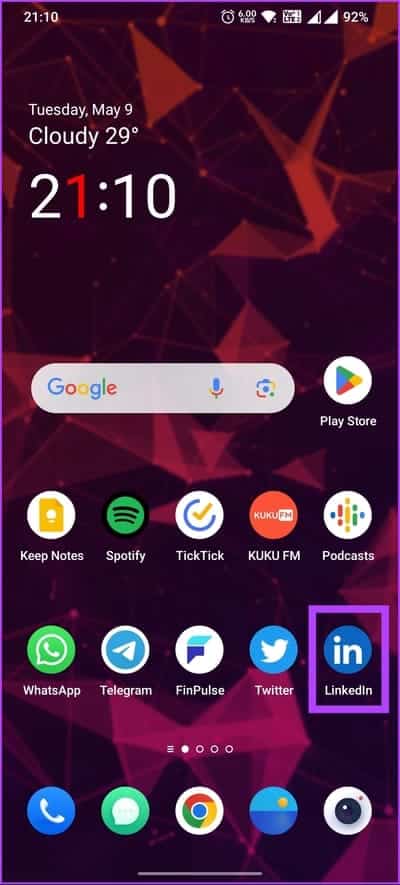
Étape 2: Dans la barre latérale, sélectionnez Paramètres. Sous Paramètres Sélectionnez Notifications.
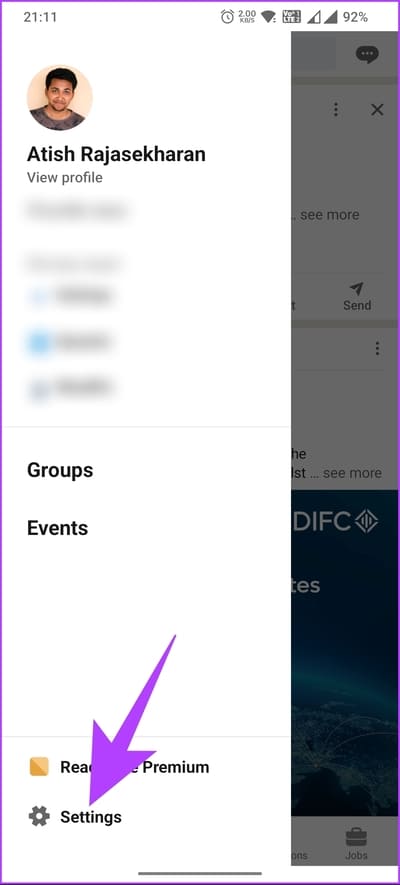
Passons à l'étape 3 : Maintenant, choisissez "communication avec les autres" Sur l'écran suivant, appuyez surAnniversaires et anniversaires de travail.
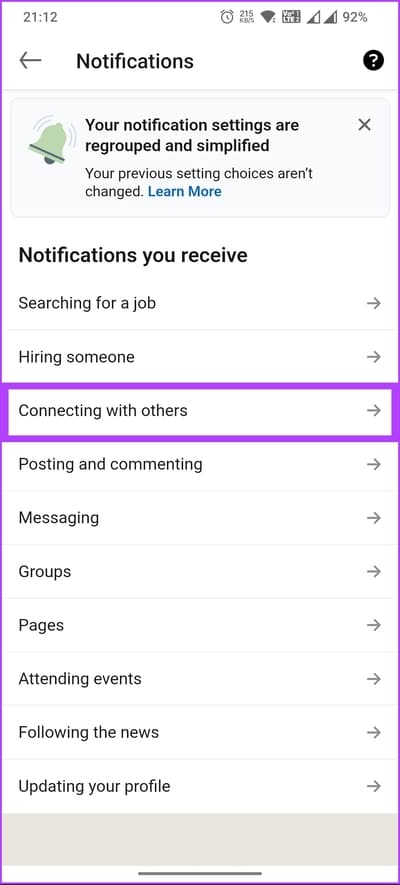
Étape 4: Sous "anniversaires et anniversaires de travail" Passez à votre mode de réception préféré Notifications.
c'est tout. Vous serez informé des anniversaires et des anniversaires de travail des personnes avec lesquelles vous vous connectez sur LinkedIn. Ceci est à condition qu'ils aient ajouté leurs anniversaires.
Si vous n'avez pas ajouté votre date de naissance ou si vous souhaitez modifier votre date de naissance, lisez la suite.
A lire aussi : Comment Arrêtez les e-mails sur LinkedIn
Comment ajouter ou modifier votre date de naissance sur LINKEDIN
Il est important de maintenir à jour les informations de votre profil LinkedIn ; Votre anniversaire ne fait pas exception. En outre, cela peut vous aider à fournir des données plus précises aux employeurs potentiels.
Gardez à l'esprit que votre anniversaire ne sera visible que par vos collègues et ne sera pas affiché publiquement sur votre profil. Donc, si vous êtes prêt à ajouter ou à modifier votre date de naissance sur LinkedIn, suivez les étapes ci-dessous.
Sur votre bureau
Étape 1: Ouvert LinkedIn Dans votre navigateur préféré et cliquez sur Votre photo de profil (Moi) de chez vous.
Étape 2: Sélectionnez Afficher Profil Dans le menu déroulant.
Passons à l'étape 3 : Accédez aux informations de contact en haut de page de profil.
Étape 4: Cliquez sur une icône édition (stylo) Dans la fenêtre contextuelle.
Étape 5: Faites défiler jusqu'à une section Anniversaire et sélectionnez votre date de naissance et votre mois.
Passons à l'étape 6 : Cliquez sur le bouton ci-dessous pour changer Paramètres de confidentialité Date de naissance et cliquez Sauvegarder.
Remarque : Pour masquer votre date de naissance sur LinkedIn, sélectionnez Seulement vous.
Sur mobile
Les étapes sont les mêmes pour Android et iOS. Cependant, par souci de clarté, nous utiliserons Android.
Étape 1: Lancez l'application LinkedIn et appuyez sur Votre photo de profil Dans le coin supérieur gauche.
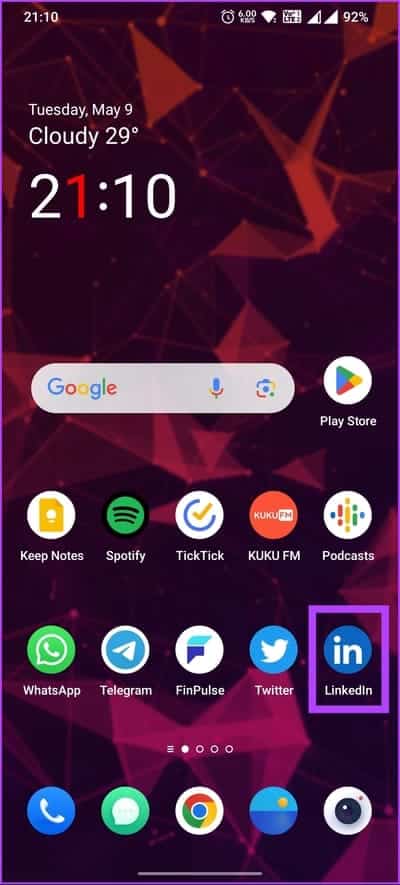
Étape 2: Cliquez sur votre photo de profil dans la barre latérale. Dans le profil de l'utilisateur, sélectionnez l'icône à trois points à côté d'une section "Ajouter".
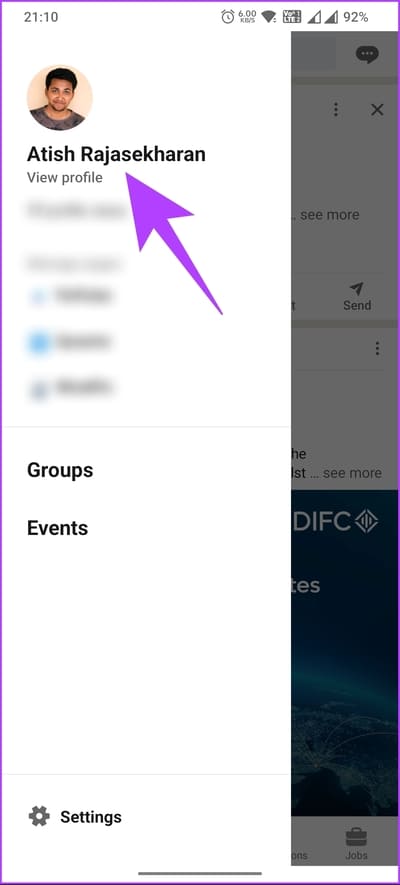
Passons à l'étape 3 : Dans la feuille du bas, sélectionnez Info Connexion. Dans une section Connexion , Cliquez Modifier l'icône (stylo).
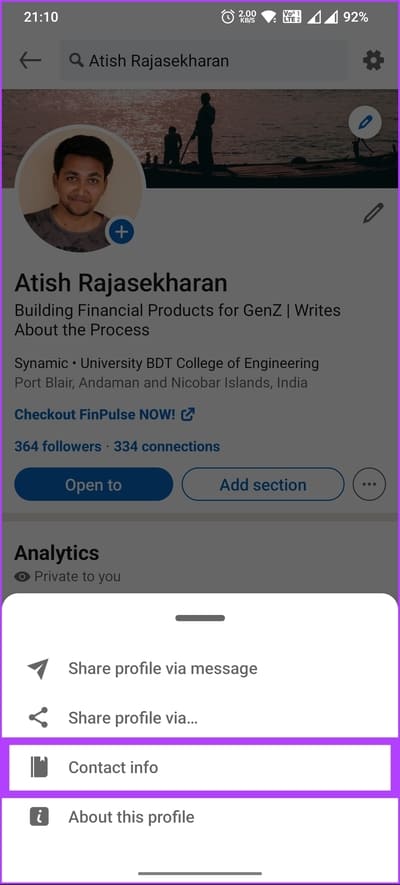
Étape 4: Dans “Modifier les coordonnées , cliquez sur le champ anniversaire. Depuis le formulaire de sélection des données, sélectionnez le mois et la date de votre anniversaire et cliquez sur «Définir" .
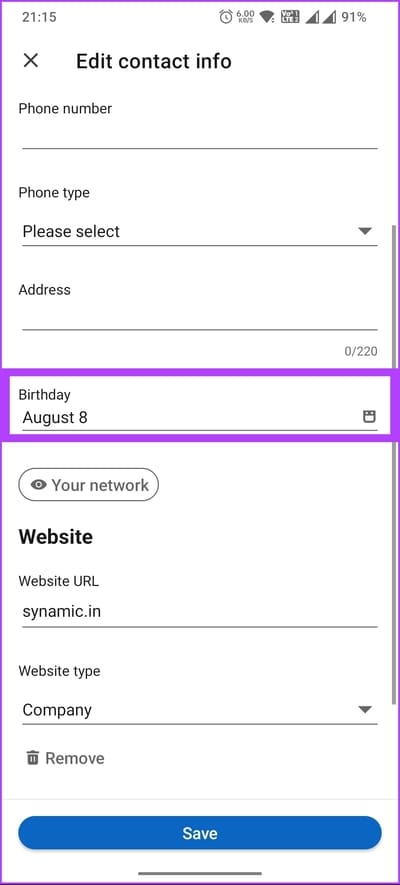
Étape 5: Sélectionnez le bouton ci-dessous pour modifier les paramètres Confidentialité Et choisissez dans la feuille du bas.
Remarque : Pour masquer votre date de naissance sur LinkedIn, sélectionnez Seulement vous.
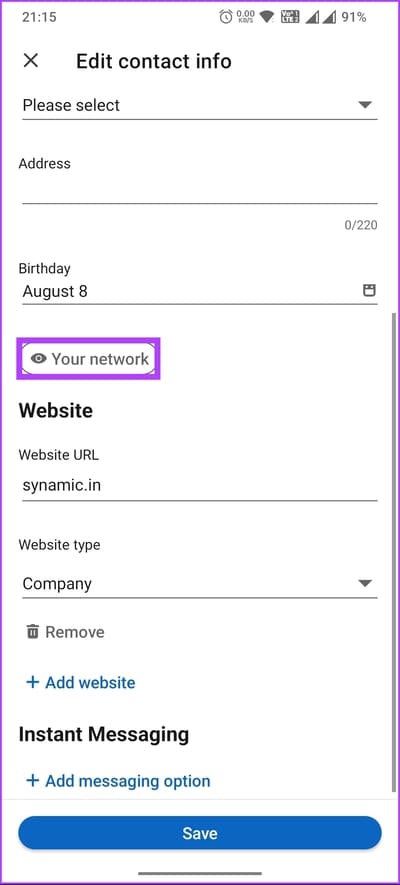
Étape 6: Enfin, cliquez sur Sauvegarder.
Vous voilà. Votre date de naissance sur LinkedIn sera mise à jour immédiatement. Si vous avez des questions, consultez la section Foire aux questions ci-dessous.
FAQ sur la recherche de l'anniversaire de quelqu'un sur LINKEDIN
1. Est-ce que LinkedIn montre qui a consulté votre profil ?
LinkedIn permet aux utilisateurs de voir qui a consulté leur profil, mais pas en détail. Pour une vue détaillée, vous devrez choisir LinkedIn Premium. De plus, LinkedIn n'affiche que le nombre de vues de profil au cours des 90 derniers jours, sauf si l'utilisateur dispose d'un compte premium qui offre un historique de visualisation plus long.
Il est important de noter que LinkedIn n'affiche que les vues de profil des personnes qui ne sont pas anonymes et qui ont autorisé l'affichage de leur nom et de leur photo de profil lors de la consultation d'autres profils.
2. Comment trouvez-vous l'adresse e-mail de quelqu'un sur LinkedIn ?
Le moyen le plus simple de trouver l'adresse e-mail de quelqu'un sur LinkedIn est de consulter son profil et de vérifier ses coordonnées. Si l'adresse e-mail n'est pas disponible sur leur profil, vous pouvez utiliser un outil de recherche d'e-mails tel que GetProspect, Skrapp ou Voila Norbert. Vous pouvez utiliser ces outils pour trouver l'adresse e-mail associée à votre profil LinkedIn. Si rien ne fonctionne, envoyez à la personne une demande de connexion et demandez son adresse email.
Afficher les souhaits d'anniversaire
Que vous souhaitiez un joyeux anniversaire à quelqu'un ou que vous utilisiez son anniversaire comme déclencheur de conversation, ce guide vous a montré comment trouver l'anniversaire de quelqu'un sur LinkedIn. Il est important de respecter la vie privée des personnes et d'utiliser cette fonctionnalité uniquement à des fins légitimes. Vous aimerez peut-être aussi lire Comment ajouter un CV à votre profil LinkedIn.